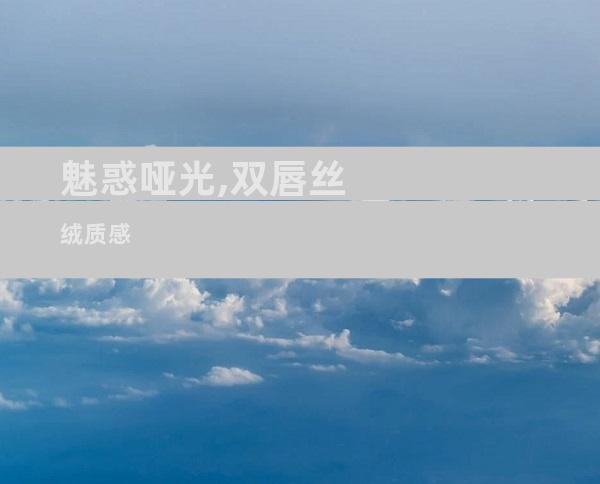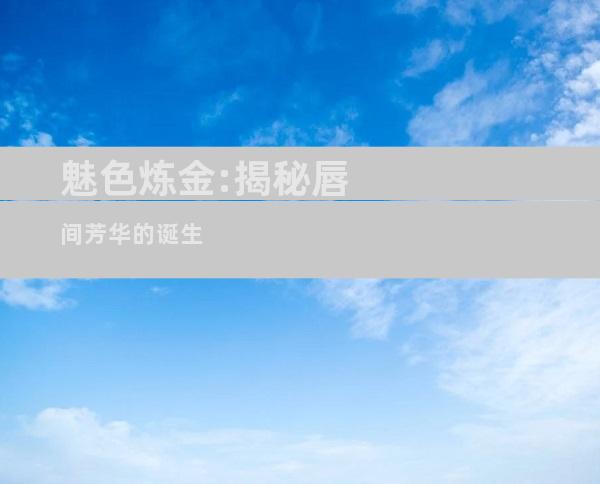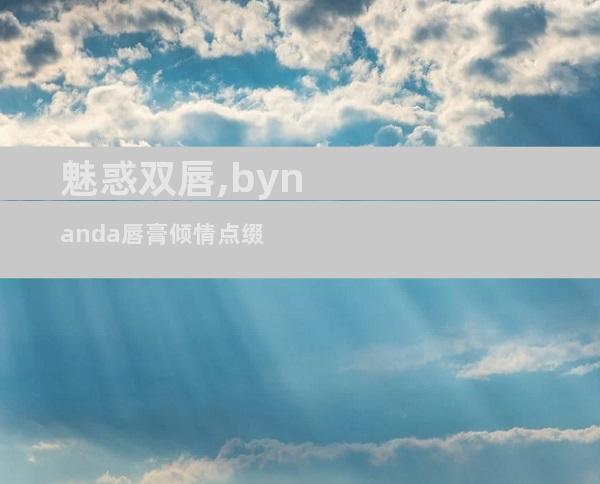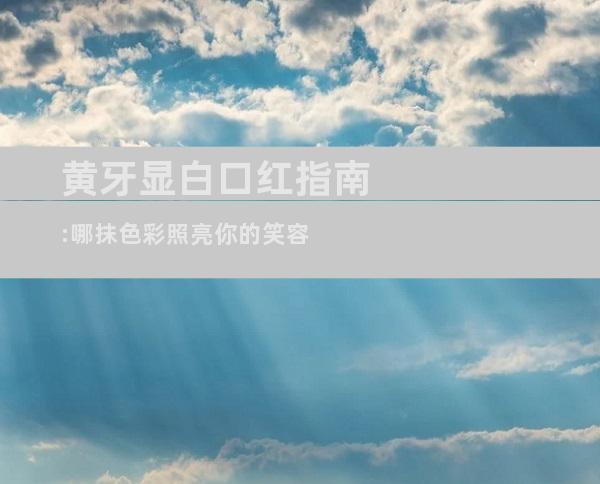电脑系统垃圾成灾,清理为何无能为力
来源:网络 作者:adminkkk 更新 :2024-04-28 13:51:42

产生垃圾的原因
电脑系统垃圾主要来自以下几个方面:
临时文件:系统和软件在运行过程中会产生大量临时文件,一段时间后不再需要却未被删除。
缓存文件:浏览器、下载工具等会缓存网站和文件数据,以提高加载速度,但长期积累也会占用大量空间。
软件安装残留:卸载软件后,可能还会留下一些注册表项、配置文件和数据残留。
系统日志:系统和应用程序会记录大量的日志信息,用于故障排除,但随着时间的推移也会占用空间。
清理工具无效的原因
尽管可以使用各种清理工具来清除系统垃圾,但有时这些工具可能无法有效清理:
权限不足:某些系统文件和注册表项受系统权限保护,清理工具无法访问或删除。
文件锁定:正在运行的程序会锁定相关文件,导致清理工具无法删除。
恶意软件干扰:恶意软件可能会阻止清理工具运行或干扰清理过程。
手动清理系统垃圾
如果清理工具无效,可以尝试手动清理系统垃圾:
删除临时文件:通过“开始”菜单中的“运行”命令,输入“%temp%”并回车,可以打开系统临时文件夹,手动删除其中的所有文件和文件夹。
清除缓存:使用不同的浏览器或下载工具,打开设置或首选项菜单,找到“清除缓存”选项。
卸载软件残留:使用“控制面板”中的“卸载程序”工具彻底卸载软件,并手动删除软件安装目录残留的任何文件和文件夹。
清除系统日志:使用“开始”菜单中的“运行”命令,输入“eventvwr.msc”并回车,打开事件查看器,展开“Windows日志”,右键单击每个日志类型,选择“清除日志”。
优化系统设置
优化系统设置可以减少系统垃圾的产生:
禁用不必要的服务:打开“服务”管理器(services.msc),禁用不必要的系统服务,如“远程注册表服务”和“二级开发日志记录服务”。
限制系统日志:在事件查看器中,右键单击每个日志类型,选择“属性”,设置“最大日志大小”,并在“自动覆盖”选项上打勾。
使用磁盘清理工具:运行“磁盘清理”工具(cleanmgr.exe),选择要清理的驱动器和文件类型,如“临时文件”和“回收站”。
修复系统损坏
如果系统垃圾清理失败与系统损坏有关,可以使用以下方法修复:
运行系统文件检查程序:打开“命令提示符”(以管理员身份运行),输入“sfc /scannow”并回车,以扫描和修复损坏的系统文件。
重置系统:使用“设置”菜单中的“更新和安全”>“恢复”选项,选择“重置此电脑”,但注意这将删除所有个人文件和应用程序。
预防系统垃圾产生
可以采取以下措施来预防系统垃圾产生:
定期清理系统:定期使用清理工具或手动清理系统垃圾。
明智地安装软件:只安装必要且值得信赖的软件,卸载不再需要的程序。
关闭不必要的后台程序:在任务管理器中,结束不需要的后台进程。
使用轻量级软件:使用占用空间较小、资源消耗较低的软件。
高级清理技巧
对于经验丰富的用户,可以考虑使用以下高级清理技巧:
使用注册表清理工具:使用专业的注册表清理工具,谨慎清除不必要的注册表项。
使用启动项管理工具:使用第三方工具管理启动项,禁用不必要的程序自动加载。
使用磁盘空间分析工具:使用诸如WinDirStat之类的工具分析磁盘空间使用情况,找出占用大量空间的文件和文件夹。
- END -